Anpassen des App Store Ihrer Organisation in Microsoft Teams
Sie können den App Store Ihrer organization an Ihr Unternehmensbranding anpassen. Sie können Ihr Logo, einen benutzerdefinierten Hintergrund und benutzerdefinierte Textfarben hinzufügen, um es für Benutzer einladender zu gestalten. Das Anzeigen eines vertrauenswürdigen Logos und Farbschemas in einem App Store führt zu mehr Benutzervertrauen und Benutzerzufriedenheit.
Sie können den Store im Teams Admin Center anpassen, indem Sie auf Teams-Apps>Store anpassen zugreifen.
Anpassen Ihres Organisationslogos
Sie können das Logo Ihres organization hochladen. Das ausgewählte Logo wird auf der Seite Apps>, die für Ihre Organisation erstellt wurden , im Teams-Client angezeigt.
Wenn Sie die Option Wählen Sie ein Bild auswählen, können Sie die Datei Ihrer Wahl hochladen. Das Logo muss 240 x 60 Pixel groß oder auf diese Größe skaliert sein. Die Dateigrößenbeschränkung beträgt 5 MB. Die unterstützten Formate sind SVG, PNG und JPG.
Das Logo wird in der oberen rechten Ecke des App-Katalogs im Teams Store angezeigt.
Anpassen der Hintergrundfarbe
Stellen Sie sicher, dass der Hintergrund genügend Kontrast zum Text aufweist, damit der Text deutlich lesbar ist. Der Hintergrund wird im Microsoft Teams-Client unter FürIhre Organisation erstellteApps> angezeigt.
Sie haben nun die folgenden Optionen:
- Standardhintergrunddesign des Teams-Clients verwenden
- Wählen Sie ein Bild. Wenn Sie das Hintergrundbild auswählen, können Sie die Datei Ihrer Wahl hochladen. Der Hintergrund muss 1212 x 100 Pixel groß sein, oder er ist auf diese Größe skaliert. Die Dateigröße des Bilds muss kleiner als 5 MB sein. Die unterstützten Formate sind SVG, PNG und JPG.
- Wählen Sie einen benutzerdefinierten Hintergrund. Wenn Sie Wählen Sie eine benutzerdefinierte Farbe auswählen, wird eine Farbauswahl geöffnet. Wählen Sie die von Ihnen gewünschte Farbe aus, indem Sie die Skala der Farbauswahl anpassen.
Das Hintergrundbild oder die Hintergrundfarbe wird als Hintergrund für das oberste Banner im Teams-App-Katalog verwendet.
Anpassen der Textfarbe Ihres Namens
Stellen Sie ausreichend Kontrast zur Textfarbe im Vergleich zum Hintergrund bereit, damit die Benutzer den Namen Ihrer organization deutlich lesen können. Der Text wird im Microsoft Teams-Client in der Kopfzeileapps Built for your org (Für Ihre Organisation erstellteApps>) angezeigt.
Wenn Sie Wählen Sie eine benutzerdefinierte Farbe auswählen, wird eine Farbauswahl geöffnet. Wählen Sie die von Ihnen gewünschte Farbe aus, indem Sie die Skala der Farbauswahl anpassen.
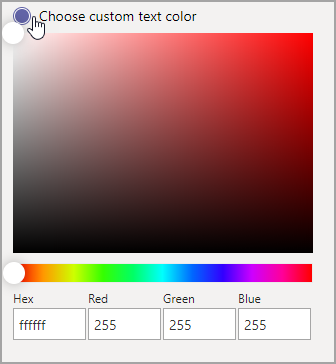
Abschließen der Anpassung Ihres Team-Apps-Stores
Wenn Sie die Darstellung des App Store anpassen, wählen Sie Vorschau aus, um eine Darstellung Ihres angepassten App Store anzuzeigen. Wählen Sie Speichern aus, um Ihre Änderungen zu speichern.